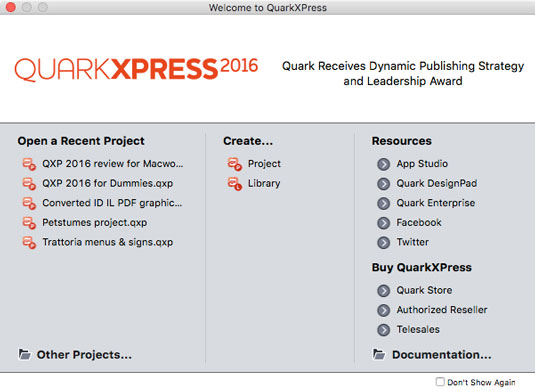Esoša projekta atvēršana programmā QuarkXPress neatšķiras no faila atvēršanas jebkurā citā lietojumprogrammā: programmā QuarkXPress izvēlieties Fails → Atvērt un dodieties uz failu. Taču QuarkXPress ir arī ērts sveiciena ekrāns, kas tiek parādīts, kad neviens projekts nav atvērts vai kad izvēlaties Logs → Welcome Screen.
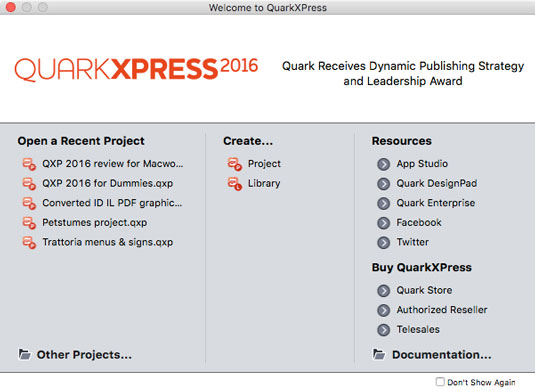
Sveiciena ekrāns.
Sveiciena ekrānam ir trīs sadaļas:
- Atvērt neseno projektu: uzskaita jūsu pēdējos atvērtos projektus. Noklikšķiniet uz viena, lai to atvērtu. Lai atvērtu citu projektu, noklikšķiniet uz mapes Citi projekti ikonas. Tas atver datora standarta dialoglodziņu Atvērt failu.
- Izveidot. . . : ļauj izveidot jaunu projektu vai jaunu bibliotēku.
- Resursi: šie ar Quark saistītie tiešsaistes resursi tiek atjaunināti ikreiz, kad Quark uzskata, ka tie ir jāmaina. Noklikšķiniet uz resursa, lai nokļūtu tā tīmekļa lapā. Zem sadaļas Resursi ir saraksts ar veidiem, kā iegādāties QuarkXPress. Varat arī atrast parocīgu Dokumentācijas mapes ikonu, kas atver cietā diska mapi, kurā ir QuarkXPress Getting Started atsauces PDF (daudzās valodās), kā arī visaptveroša dokumentācija AppleScript skriptu izveidei (ja izmantojat Mac datoru).
QuarkXPress 2016 var atvērt dokumentus, kas pēdējo reizi saglabāti, izmantojot QuarkXPress 7 un jaunāku versiju. (7. versijā Quark būtiski modernizēja dokumenta formātu.) Lai atvērtu QuarkXPress dokumentus, kas pēdējo reizi saglabāti versijā 3.1–6, vispirms konvertējiet tos, izmantojot bezmaksas QuarkXPress dokumentu pārveidotāju, kas pieejams Quark vietnē. (Vienkāršākais veids, kā to atrast, ir tīmekļa pārlūkprogrammas meklēšanas laukā ierakstīt QuarkXPress Document Converter .)
Mac datorā QuarkXPress izvēlnē Fails ir ērts vienums Open Recent, kurā ir uzskaitīti nesen saglabātie QuarkXPress projekti. Lai līdzīgu līdzekli padarītu pieejamu operētājsistēmā Windows, QuarkXPress ietver DejaVu XTension, kas tiek instalēts automātiski. Lai pielāgotu tajā rādīto vienumu skaitu, izvēlieties Rediģēt → Preferences un noklikšķiniet uz rūts Failu saraksts. Ja atkārtoti atverat projektus, saglabājat projektus un izgūstat tekstu un attēlus no vienas mapes, varat arī izmantot DejaVu, lai šīm darbībām norādītu noklusējuma mapes. Tādā veidā ikreiz, kad izvēlaties komandas Fails → Atvērt, Fails → Saglabāt, Fails → Importēt vai Fails → Eksportēt, iegūtais dialoglodziņš jau tiks novirzīts uz jūsu izvēlēto noklusējuma mapi šai darbībai. Lai piešķirtu noklusējuma mapes, izvēlieties Rediģēt → Preferences un noklikšķiniet uz rūts Noklusējuma ceļš.